Heute gucke ich gerade die aktuellen Bilder der Walküre Premiere durch und wundere mich wieso die so schlecht aussehen. Also die Fotos nochmal durchgeschaut aber die waren alle ok. Nur in der Diashow der Fotogalerie wurden die Bilder unscharf und damit schlechterer Qualität wiedergegeben. Mal wieder eine Verschlimmbesserung von meinem Vista 64. Aber es gibt Abhilfe: Beim Design muss ‚Klassisch‘ ausgewählt werden und alles sieht wieder aus wie zuvor. Auf die schöneren Übergänge muss dann aber verzichtet werden. Ob das an meiner Grafikkarte (GeForce 8800 GTS 320) liegt?
Archiv der Kategorie: Windows
Acer Aspire L5100 im Test
Der Markt für Mini-PCs wird immer größer. Mittlerweile gibt es eine bessere Auswahl an Kleinst-PCs, worunter auch der Aspire L5100 fällt. Weitere Geräte sind zum Beispiel der Asus Nova P20 oder P22 oder auch der Mac Mini von Apple. Beim Mac Mini ist man jedoch mit DVD-Brenner schnell bei über 700 € angelangt und auch die beiden Asus Nova beginnen erst ab etwa 550 Euro. Für Windows Vista hat der Nova dann aber nur recht knappe 1024 MB Speicher. In der kleinsten Ausstattung kostet der Acer Aspire nur 399 Euro. Nachdem der Rechner hier jetzt schon einige Tage im Betrieb ist will ich euch kurz meine Erfahrungen mitteilen.
Scaleo Home Server auf der IFA
Einer der ersten verfügbaren Server mit dem Windows Home Server Betriebssystem von Microsoft wird wohl der Scaleo Home Server von Fujitsu Siemens sein. Also ab zur IFA und das Gerät dort angeschaut. Ein Mitarbeiter war auch gleich so freundlich und stand ausführlich Rede und Antwort. Doch erstmal die technischen Daten:
- Intel Celeron Prozessor
- Bis zu 1 TB Speicher vorinstalliert
- Platz für den Einbau von 4 Festplatten
- 4x USB 2.0 (2 davon vorne)
- 2x eSATA
- 512 MB Arbeitsspeicher
- 256 MB Flash zur Systemwiederherstellung
- Gigabit LAN
- UPNP-Server und FSC Lounge vorinstalliert
- unter 50 Watt Leistungsaufnahme bei einer Festplatte
- unter 80 Watt Leistungsaufnahme bei 4 Festplatten
- unter 30 db(A) Geräuschpegel
Bei der Rückansicht ist noch eine zweite Netzwerkschnittstelle zu sehen, die aber im endgültigen Produkt nicht mehr enthalten sein soll. Zum eingebauten Prozessor gab es leider keinerlei Takt-Angaben. Insgesamt ist der Server viel größer als ich dachte und daher eher für einen Platz unter dem Schreibtisch gedacht. Die Lautstärke ließ sich auf der Messe nicht beurteilen aber die gemachten Angaben scheinen durchaus realistisch, da aus dem Gehäuse auch kaum Wärme hinter den Lüftern zu spüren war. Der Preis soll bei 600 Euro losgehen. Weitere Fotos vom aufgeschraubten Server gibt es im Home Server Blog. Messungen des Stromverbrauchs werden auch spannend, da Fujitsu Siemens von einem intelligenten Powermanagement spricht (eine Art Standby?).
Geforce 8800 GTS oder GTX übertakten und untertakten
Nachdem ich von der neuen 8600er Serie von nVidia ziemlich enttäuscht war und nicht mehr so lange auf die ATI R600 warten wollte, habe ich mir vor einer Woche eine neue Sparkle 8800 GTS 320 MB Grafikkarte geleistet. Die Leistung ist unbestritten spitze, jedoch hatte ich vor dem Kauf starke Bedenken wegen der hohen Stromaufnahme. Die meiste Zeit nutze ich den PC für Programmierung und Websurfen und so stört mich ein hoher idle Verbrauch noch mehr.
Von etwa 140 Watt idle mit meiner alten Radeon 9700 Pro stieg dann auch der Verbrauch auf etwa 155 Watt für das ganze System, was aber noch einigermaßen vertretbar ist. Doch jetzt kommt’s: heute habe ich das geniale Hilfsmittel Rivatuner entdeckt.
Mit dem Rivatuner kann man den Takt und den RAM jeweils für den 2D und den 3D Modus getrennt einstellen. Weiterlesen
Drei Tage mit Windows Vista – Fazit
Ich fange gleich mit der Pro-Contra-Liste an und komme dann später zu meinem Fazit.
Das gefällt:
- neue Effekte, schickes Design
- Sidebar stelle ich mir für die Zukunft sinnvoll vor
- Verbesserte Navigationsleiste im Explorer
- strenges Sicherheitskonzept
- Soundmixer pro Anwendung
- einheitliche Ordnerstruktur für alle Sprachen
- Sprachsteuerung
- Geschwindigkeit war gefühlt sehr gut, was vielleicht auch am frischen System lag
Das gefällt nicht:
- Azureus, Winrar, Videolan, Media Player Classic arbeiten fehlerhaft
- Nikon Capture und Acdsee sind nicht kompatibel (und ich habe nicht viele Anwendungen getestet)
- Benutzerkontensteuerung (UAC) nevt einfach ab und kann nicht angepasst werden
- Treiberprobleme (fand ich aber nicht so schlimm)
- Schrift unscharf und insgesamt schwieriger lesbar als unter XP (Cleartype oder Standard machen kaum einen Unterschied)
- Netzwerkoptionen fast unbenutzbar
- gewohnte Funktionen sind an völlig anderen Orten im x-ten Untermenü
- zu viele Popups, die man sich nach einer Weile eh nicht mehr durchliest (unsicher)
- Der Knopf im Startmenü fährt den Rechner nicht runter sondern versetzt ihn in den Bereitschaftsmodus (leider nicht einstellbar)
Ich und meine Anwendungen sind noch nicht reif für Vista. Habe heute wieder XP gestartet und werde wohl dabei bleiben. Eigentlich hatte ich mich auf einen Wechsel inklusive frischem neuen System gerfreut, bin aber leider enttäuscht worden. Für mich so wichtige Anwendungen wie Nikon Capture oder Acdsee sind nicht Vista kompatibel. Nach schlechten Erfahrungen mit Winrar und anderen Programmen habe ich dann keine Lust gehabt noch andere Programme zu testen.
Drei Tage mit Windows Vista – Tag 3
Nachdem ich wie im vorherigen Artikel beschrieben endlich die eingehenden Verbindungen hinbekommen hatte, war ich zuversichtlich Vista doch noch produktiv einsetzen zu können. Heute folgten weitere Tests mit diversen Programmen, die ich zum Laufen bekommen wollte. Firefox, Miranda und Thunderbird waren problemlos vistafähig. Auch der VLC media player läuft nach der Umstellung auf die Windows GDI Videoausgabe (bei den erweiterten Einstellungen der Ausgabemodule) wieder rund.
Ärger hatte ich jedoch mit Azureus (BitTorrent Client) und mit WinRar. Azureus funktionierte dann doch noch im Kompatiblitätsmodus für Windows XP, konnte aber leider nicht dauerhaft stabile Downloads erreichen. Außerdem nervt bei beiden Programmen bei jedem Start die Benutzerkontensteuerung (UAC), die sich anscheinend nicht für einzelne Programme deaktivieren lässt. Von WinRar gibt es bereits eine englische Beta, die die Kontextmenüs unter Vista wieder funktionsfähig macht.
Als nette neue Funktion habe ich die Sprachsteuerung entdeckt, die mir zumindest bis jetzt Spaß macht und auch gut funktioniert. Je mehr man sie benutzt, desto besser soll sie werden. Doch bevor ich sie nutzen konnte entdeckte ich ein weiteres Problem: das Mikrofon wollte an meiner Soundblaster Live! 5.1 nicht funktionieren.
Mikrofon bei der SB Live! 5.1 aktivieren:
- LiveDrvUni-Pack(ENG).exe von Creative herunterladen
- diese Datei z.B. mit WinRar entpacken
- im Verzeichnis Audio/Drivers die Datei CTZAPXX.exe starten
- Geduld mit der Installation, es funktioniert schon 🙂
Jetzt sollte nach einem Neustart das Mikrofon funktionieren. Bei mir konnte ich mich selbst auf dem Lautsprecher hören, konnte aber nicht finden wo man das abschaltet. Nach einiger Zeit habe ich es dann doch noch finden können. In der Systemsteuerung Sound auswählen und dort den Reiter Wiedergabe wählen. Auf die Lautsprecher klicken und dann auf Eigenschaften. Dort kann man dann unter Pegel das Mikro abschalten. Einfach oder?
Vista beschäftigt mich mehr als mir lieb ist. Eigentlich wollte ich innerhalb von drei Tagen entschieden haben ob ich von XP zu Vista wechsel. Nach dem zweiten Tag sah es ganz danach aus – man geht ja mit der Zeit. Heute nach herben Rückschlägen muss ich erst noch etwas testen bis ich den Schritt wage. Es erwartet euch also mindestens noch ein Tag mehr. 🙂
Drei Tage mit Windows Vista – Tag 2
Nachdem schon einige fragten wo denn der zweite Teil der Reihe bleibe, komme ich endlich dazu diesen zweiten Teil zu schreiben.
Es beginnt sogleich mit einer guten Nachricht: Eingehende Verbindungen funktionieren auch mit Windows Vista! Beim letzten Mal hatte ich ewig danach gesucht, bin alle Dialoge durchgegangen und konnte nichts finden. Für mich sind die eingehenden VPN-verbindungen ein K.O.-Kriterium gewesen und Vista konnte sich daher gerade noch vor der Löschung bewahren.
Wir erstellt man eine eingehende Verbindung unter Vista?
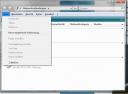 In der Systemsteuerung den Punkt Netzwerkstatus und -aufgaben anzeigen bzw. Netzwerk- und Freigabecenter in der klassischen Ansicht auswählen und dann bei den Aufgaben auf Netzwerkverbindungen verwalten klicken. Der Name wird dem allerdings nicht gerecht! Man kann zwar bestehende Verbindungen verwalten aber keine neuen anlegen. Insgesamt sind mir das zu viele Stellen an denen man nach irgendwelchen Dialogen suchen muss. Hätte man das nicht intelligent zusammenfassen können? Mit den Netzwerkeinstellungen unter Vista bin ich insgesamt ziemlich unzufrieden was die Bedienung angeht. Aber zurück zum Thema! Bei der Verwaltung angekommen drückt man die ALT-Taste und ein Menü kommt zum Vorschein. Unter Datei > Neue eingehende Verbindung kann man jetzt wie gewohnt seine Verbindung anlegen – *puh* gefunden.
In der Systemsteuerung den Punkt Netzwerkstatus und -aufgaben anzeigen bzw. Netzwerk- und Freigabecenter in der klassischen Ansicht auswählen und dann bei den Aufgaben auf Netzwerkverbindungen verwalten klicken. Der Name wird dem allerdings nicht gerecht! Man kann zwar bestehende Verbindungen verwalten aber keine neuen anlegen. Insgesamt sind mir das zu viele Stellen an denen man nach irgendwelchen Dialogen suchen muss. Hätte man das nicht intelligent zusammenfassen können? Mit den Netzwerkeinstellungen unter Vista bin ich insgesamt ziemlich unzufrieden was die Bedienung angeht. Aber zurück zum Thema! Bei der Verwaltung angekommen drückt man die ALT-Taste und ein Menü kommt zum Vorschein. Unter Datei > Neue eingehende Verbindung kann man jetzt wie gewohnt seine Verbindung anlegen – *puh* gefunden.
Bei den Programmen gibt es leider auch noch einige Probleme. Der VideoLan Client (VLC) will kein Video abspielen und meine Alternative Media Player Classic spielt zwar Videos ab, Vista schaltet dann aber die Aero-Oberfläche kurzzeitig ab.
Die letzten Tage habe ich auch noch Erfahrungen mit zwei anderen Installationen gemacht. Ein Windows Vista Ultimate 32-Bit Update funktionierte nach anfänglichen Problemen (Fat32 auf NTFS konvertiert) dann doch noch und eine Ultimate Vollversion startete sogar auf einem P4 mit nur 512 MB Arbeitsspeicher. Trotzdem hatte ich einigen Ärger mit Treibern, die die Hersteller noch immer nicht bereitgestellt haben. So musste ich z.B. bei einem HP Drucker einen Treiber von einem anderen Drucker installieren und dann ging es.
Ansonsten klicke ich mich hier noch etwas durch und gewinne weitere Eindrücke, die dann im Gesamtfazit des dritten Tages auftauchen werden.
Drei Tage mit Windows Vista – Tag 1
Dank des Microsoft Hochschulprogramms kann ich mir den Luxus leisten einfach mal Vista testweise zu installieren. Da ich eh eine neue Platte brauchte, habe ich den Neukauf zum Anlass genommen Vista raufzupacken.
Der erste Tag konnte den Erwartungen dann auch nicht gerecht werden und deshalb starte ich diese Serie. Ich gebe Vista drei Tage Zeit sich zu behaupten. Sollte Vista es nicht schaffen, kommt wieder das gute alte XP zum Einsatz. Weiterlesen
Windows 2000, SATA, 137 GB, DMA und andere Probleme
Die alte Festplatte ist voll und es muss eine neue her. Wieso veraltete Technik kaufen, also habe ich gleich eine 200 GB Samsung SATA Platte mitgenommen und noch die passenden Strom- und SATA-Kabel. Na so ein Festplatteneinbau ist ja eigentlich keine große Sache, doch das gute alte Windows 2000 sollte mir viele Steine in den Weg werfen…
Das System gestartet und die Platte wurde unter Windows nur mit einer Größe von 137 GB erkannt. Zuerst dachte ich, dass es an der MSI RS480M2 Hauptplatine lag, ein Blick ins BIOS zeigte aber die richtige Größe. Nach einiger Zeit fand ich die Lösung bei Microsoft. Trotz Service Pack 4 kann Windows 2000 leider keine 48-Bit-LBA.
Das Problem war gelöst, aber es sollte nicht dabei bleiben. Nach dem Kopieren der alten IDE Platte auf die neue SATA Platte war diese ungewöhnlich langsam und die Ursache unauffindbar. Ich probierte es mit neuen Treibern in diversen Versionen, Jumpern der Platten auf SATA 150 und auch mit einem BIOS-Update – leider ohne Erfolg. Nach stundenlanger Suche war das Problem gefunden und es lag mal wieder an Windows 2000: das Laufwerk lief nur im langsamen PIO-Modus und nicht mit DMA. Die Lösung fand sich im BIOS. Beim MSI RS480M2 kann man für den SATA-Controller den DMA-Modus auf den Wert 5 begrenzen und hat so unter Windows 2000 keine Probleme mehr.
So nervig kann das Aufrüsten sein. Glücklicherweise brachte das BIOS-Update von Version 3.5 auf 3.9 gleich noch Cool ’n‘ Quit für den Athlon 64 mit und so hatte die Aktion doch noch etwas Gutes.
Bilder verkleinern mit Windows XP
Oft werde ich gefragt wie man massenweise Fotos unter Windows verkleinert. Mit den Windows XP Powertoys ist das ganz einfach. Man lädt sich den ImageResizer herunter und nach der Installation steht im Kontextmenü (rechte Maustaste auf eines der gewählten Bilder) des Explorers eine Option Resize Pictures.
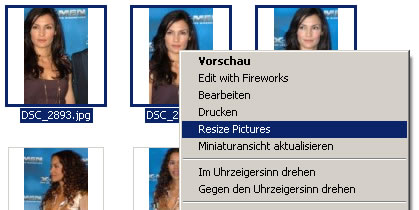
Im nachfolgenden Dialog kann man dann die maximale Größe der neuen Bilder angeben. Gibt man beispielsweise 700×700 an, werden alle verkleinerten Fotos eine maximale Breite von 700 Pixeln und eine maximale Höhe auch mit 700 Pixeln haben. Der einzige Nachteil ist, dass man die Qualität/Komprimierung der verkleinerten Bilder nicht angeben kann. Teilweise wird ziemlich stark komprimiert.
Wie man Fotos unter Linux mit Imagemagick verkleinert.
Ein Alternative für Windows Vista (noch nicht getestet).
Weitere, bessere Möglichkeiten? Schreibe einen Kommentar!



